Tips om FindYourMaps Toolbar fjerning
Opprettet av Mindspark interaktiv Network, Inc., er FindYourMaps Toolbar et potensielt uønsket program som går inn i brukerens datamaskin uten tillatelse og starter mistenkelige aktiviteter. For eksempel endres startsiden og standard søkeverktøy minutt dette programmet går inn i datamaskinen, med mindre du klarer du deaktiverer dette valget under nedlastingsprosedyren.
Videre inntrengeren vanligvis inn et nytt system i en hemmelig måte og installerer en irriterende verktøylinje i alle de store nettleserne (Internet Explorer, Google Chrome og Mozilla Firefox). Hvis du vil slette FindYourMaps Toolbar og gjenopprette innstillingene tapt, kan du fortsette å lese denne rapporten.
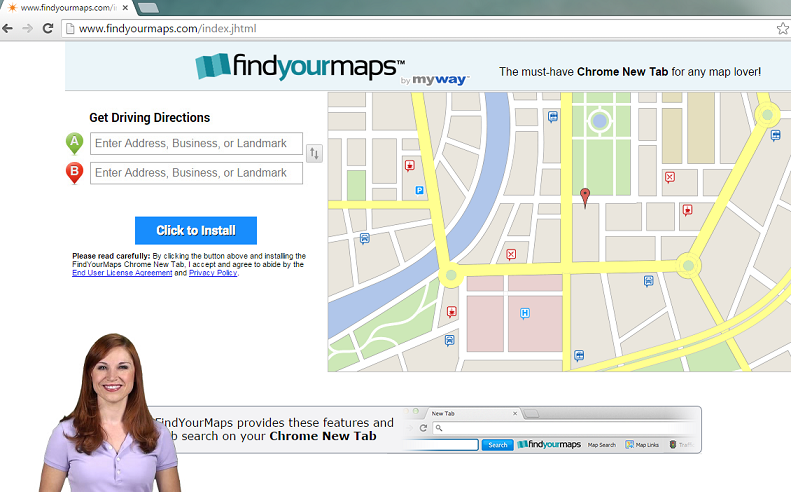
Hva gjør FindYourMaps Toolbar?
I sin offcial siden findyourmaps.com, er programvaren presentert som et svært nyttig program som vil hjelpe deg å få klare retninger. Verktøylinjen selv gir brukerne Ask.com søke bokse med og knappene for rask tilgang til søk på kart, koblinger, trafikk, personsøk og verktøy. Hvis du ikke finner alle disse funksjonene nyttig, bør du avslutte FindYourMaps Toolbar.
Som vi allerede har nevnt, programvareendringer den også du vanlige leserinnstillinger Ask.com. Selv om det er ingen tvil lue Ask.com er en legitim søkeverktøyet, anbefaler vi ikke stole gitt søkeresultatene, siden de er fylt med Sponsede lenker og annonser. Vi advarer deg at hvis du klikker en kobling eller en annonse som tilhører de forfremmet tredjepartene, du kan finne deg selv i et mistenkelig nettsted og selv infisert med malware. For å unngå dette, Fjern FindYourMaps Toolbar og få tilbake tidligere søkeverktøy og startsiden.
I de fleste tilfeller reiser denne type program i freeware bunt. Slike sider som soft32.com og download.com bruker ofte potensielt uønskede programmer å tjene penger på deres gratis nedlastinger. Hvis disse sidene er din vanlige kilde programvare, anbefaler vi for å være mer oppmerksomme under prosessene i fremtiden. Alltid velger Avansert eller egendefinert og lese lisensavtalen. Finn flere programmer en Fjern merking i dette dokumentet, den. Disse forholdsregler er spesielt viktig i dette tilfellet, siden FindYourMaps Toolbar kan reise med skadelig programvare.
Hvordan fjerne FindYourMaps Toolbar?
Hvis, etter å ha lest denne artikkelen, du besluttet å fjerne FindYourMaps Toolbar, kan du følge instruksjonene som vises under. Hvis slike alternativet ikke ser svært attraktiv for deg, kan du automatisk FindYourMaps Toolbar fjerning. For at må du kjøpe en legitim og oppdatert datasikkerhet programvare. En profesjonell antispionprogramvare vil slette FindYourMaps Toolbar og også vil bo i datamaskinen til å ta vare på den i fremtiden.
Slette FindYourMaps Toolbar
Windows 8
- Trykk Windows-tasten + R og skriv inn Kontrollpanel.
- Klikk på OK og gå til Avinstaller et program.
- Finne og avinstallere FindYourMaps Toolbar.
Windows Vista og Windows 7
- Klikk Start-knappen og gå til Styrepanelet.
- Velg Avinstaller et program og avinstallere FindYourMaps Toolbar.
Windows XP
- Åpne Start-menyen og åpne Kontrollpanel.
- Velg Legg til eller fjern programmer og fjern FindYourMaps Toolbar.
Avslutte FindYourMaps Toolbar fra nettlesere
Mozilla Firefox
- Trykk Ctrl + Skift + A og velg utvidelser.
- Finn og slett mistenkelige utvidelser og La fanebladet.
- Trykk Alt + T og gå til valgmulighetene. Åpne kategorien Generelt.
- Endre startsiden med din foretrukne en. Trykk på OK og lukker.
- Klikk søkeikonet og velg behandle søkemotorer.
- Slette uønskede søkeverktøyet og velger en ny standard søkemotor. Klikk på OK.
Google Chrome
- Klikk Alt + F og Flytt til verktøy. Velg utvidelser og slette de uønskede.
- Velg innstillinger og trykk åpne en side eller et sett med sider. Gå til angi sider.
- Slett denne hjemmesiden og velger en ny som standard. Klikk på OK.
- Tapp behandle søkemotorer og fjerne/endre søkemotoren.
- Klikk ferdig og starte nettleseren.
Internet Explorer
- Trykk Alt + X og tilgang Administrer tillegg. Gå til verktøylinjer og utvidelser og slette uønskede oppføringer.
- Klikk søkeleverandører, fjerne mistenkelige søkeverktøyet og velge et nytt.
- Lagre endringer og lar vinduet. Trykk Alt + X og åpne alternativer for Internett.
- I kategorien Generelt overskrive startsiden og klikk OK.
Offers
Last ned verktøyet for fjerningto scan for FindYourMaps ToolbarUse our recommended removal tool to scan for FindYourMaps Toolbar. Trial version of provides detection of computer threats like FindYourMaps Toolbar and assists in its removal for FREE. You can delete detected registry entries, files and processes yourself or purchase a full version.
More information about SpyWarrior and Uninstall Instructions. Please review SpyWarrior EULA and Privacy Policy. SpyWarrior scanner is free. If it detects a malware, purchase its full version to remove it.

WiperSoft anmeldelse detaljer WiperSoft er et sikkerhetsverktøy som gir sanntids sikkerhet mot potensielle trusler. I dag, mange brukernes har tendens til å laste ned gratis programvare fra Interne ...
Last ned|mer


Er MacKeeper virus?MacKeeper er ikke et virus, er heller ikke en svindel. Mens det er ulike meninger om programmet på Internett, en masse folk som hater så notorisk programmet aldri har brukt det, o ...
Last ned|mer


Mens skaperne av MalwareBytes anti-malware ikke har vært i denne bransjen i lang tid, gjøre de opp for det med sin entusiastiske tilnærming. Flygninger fra slike nettsteder som CNET viser at denne ...
Last ned|mer
Site Disclaimer
2-remove-virus.com is not sponsored, owned, affiliated, or linked to malware developers or distributors that are referenced in this article. The article does not promote or endorse any type of malware. We aim at providing useful information that will help computer users to detect and eliminate the unwanted malicious programs from their computers. This can be done manually by following the instructions presented in the article or automatically by implementing the suggested anti-malware tools.
The article is only meant to be used for educational purposes. If you follow the instructions given in the article, you agree to be contracted by the disclaimer. We do not guarantee that the artcile will present you with a solution that removes the malign threats completely. Malware changes constantly, which is why, in some cases, it may be difficult to clean the computer fully by using only the manual removal instructions.
